Reklaam
Androidi ilu seisneb selles, et see on olemas mitte midagi, mida ei saa näppida. Helitugevuse sätted võivad tunduda kõige lihtsamate funktsioonidena - nagu nad teevad seda tööd ja mitte enam. Tegelikult on aga Androidi helitugevuse juhtelementidelt kasuliku ja lausa hädavajaliku vahel palju võimalusi, kuidas rohkem jõudu pigistada.
Selles juhendis vaatleme, mida saate teha, kui helitugevuse nupud enam ei tööta, näeme, kuidas automaatselt üksikute rakenduste helitugevust ja kaalume veel mõnda täpset viisi, kuidas saate helitugevuse juhtelementidega tutvuda Android.
Näpunäide: Kas vajate lihtsalt rohkem mahtu? Kas teie telefoni kõlarid ei tööta?? Proovige ühte neist helitugevuse suurendamise rakendused.
Katkised helitugevuse nupud?
Androidi nutitelefonide tootjad on oma seadmetes liikuvate osade arvu vähendanud praeguseks põhimõtteliselt miinimumini. Tavaliselt on seal lihtsalt toitenupud ja helitugevuse nupud ning aeg-ajalt kodunupp.
Kuid liikuvad osad jäävad kõige tõenäolisemate komponentide hulka, mis ebaõnnestuvad; aja jooksul nad lihtsalt kuluvad. Ja kuna need nupud on nii olulised, muutub telefon praktiliselt kasutuks, kui nad enam ei tööta.

Rakendus sobib suurepäraselt ka veidra disainiga helitugevusnuppudega seadmetele, nagu näiteks LG G4 tagaküljele paigaldatavad juhtnupud ja muud lipulaevade LG telefonid ja tahvelarvutid nagu varased Kindle Fires, mille nupud olid pinnaga tasased ja raskesti leitavad üksi.
Helitugevuse ChopCUTi seadistamine on lihtne, peate lihtsalt valima, millist helitugevuse regulaatorit soovite kasutada. Peamised võimalused on:
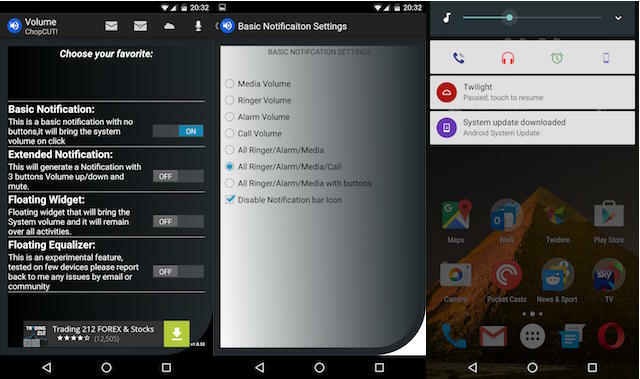
Põhiteatis. See loob püsiv teatamine mis avab süsteemi helitugevuse riba, kui seda koputate. Saate valida, millistele helitugevuse sätetele pääseb juurde - meediumid, helistajad, äratused, kõne helitugevus või nende nelja kombinatsioon.
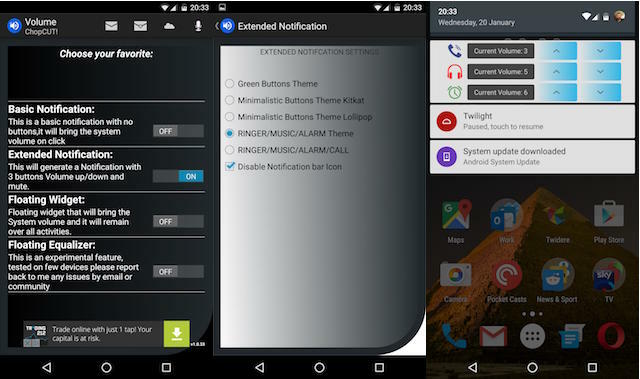
Laiendatud teatis. See loob ka püsiva teatise, kuid sisseehitatud helitugevuse suurendamise ja vähendamise nuppudega. Kolm erinevat temaatilist suvandit võimaldavad teil oma rakendusesiseseid helitasemeid reguleerida, veel kahega saate juurdepääsu helina, muusika, äratuse ja kõne helitugevuse seadetele.

Ujuv vidin. Kolmas võimalus loob ujuva nupu, mida saate lohistada ekraani suvalisse ossa ja mis jääb kogu aeg nähtavaks. Seda saab konfigureerida mitmete suuruse, ikooni stiili ja funktsioonide kombinatsioonidega ning saate läbipaistvust kohandada nii, et see oleks võimalikult segamatu. See valik on hea, kui see töötab, kuigi see tundus minu kasutataval Nexus 5X-l pisut helbeks.
Seal on ka võimalus ekvalaiseri seadete avamine ekraanil hõljuva nupu abil. See on loetletud eksperimentaalse funktsioonina ja võib olla enamiku kasutajate jaoks vähem kasulik.

Hääljuhtimiseks saate ChopCUTi integreerida teenusesse Google Now. Puudutage ekraani paremas ülanurgas olevat mikrofoniikooni ja klõpsake siis nuppu Luba teenuse Google Now integratsioon. Pärast rakenduse hõlbustusrežiimi sisselülitamist saate häälkäskluste abil helitugevust juhtida.
Helitugevuse seadmine rakendusepõhiselt
Kui teie telefonis on palju rakendusi, siis ilmselt kohandate end helitasemeid pidevalt. Te ei soovi, et kõik teie rakendused oleksid valju häälega.
Võimalik, et Netflixi või kasutades oma lemmik podcasti rakendust, kuid soovib selle mängu jaoks keelata või, mis veelgi hullem, kui komistate veebisaidil, mis videot automaatselt mängib.

Koos Rakenduse helitugevuse reguleerimine - millel on tasuta (reklaamitoega) ja tasulised versioonid Play poes - saate rakendusepõhist helitugevust automaatselt reguleerida. See pole ainult rakendusesisene heli, vaid ka muud helid; saate helinad ja muud märguanded vaigistada, kui kasutate kindlaid rakendusi.
Pärast rakenduse installimist peate aktiveerima Rakenduse helitugevuse kontrollimise teenus kui seda küsitakse. Kui olete lõpetanud, klõpsake nuppu Tagasi. Nüüd valige rakendus, mille jaoks soovite kohandatud helitugevuse tasemeid konfigureerida.
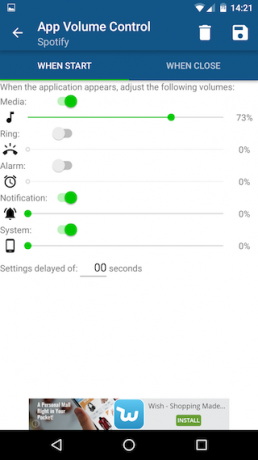
Ülaltoodud näites kasutame Spotify-d. Oleme seadnud rakenduse helitugevuse väärtuseks 73% ning märguannete ja muude süsteemide helide väärtuseks 0%. Me pole helina ja äratuse valikuid puudutanud, nii et need jäävad süsteemi tasemele.

Puudutage nuppu Kui suletakse vahekaardil, et täpsustada, mis peaks rakendusest väljumisel toimuma. Enamikul juhtudel peate tõenäoliselt jätma selle vaikesättele Taasta vana köide, kuid soovi korral saate kohandatud taset seada. Lõpuks vajuta Salvesta nuppu.

Nüüd, kui Spotify käivitatakse, kohandatakse helitugevust meie valitud sätetele vastavaks. Vaikimisi teatab see röstsaiast. Rakenduse sulgedes naaseb see eelmistele tasemetele.
Ainus hoiatus on see, et rakenduse helitugevuse reguleerimine töötab ainult esiplaanil olevate rakenduste korral, nii et kui me - meie puhul - Spotify-st üle läheme, tühistab see helitugevuse muudatused.
Täpsemad helitugevuse regulaatorid
Nende kahe viimase näpunäite ilu seisneb selles, et nad töötavad peaaegu kõigil Androidi seadmetel ega vaja juurt.
Aga kui teie telefon on juurdunud, saate helitugevuse juhtimise täiustamiseks terve hulga lisavõimalusi. Üks parimatest pärineb populaarsetest Xposed Framework moodul GravityBox.

Programmi piires Meedia tõmbleb jaotises GravityBox on võimalused teie helitugevuse juhtelementide toimimise täpsustamiseks.
Valikud hõlmavad järgmist:
- Valige meediumirakenduste lugude vahelejätmiseks helitugevuse klahvide pikk vajutus
- Heli täpseks juhtimiseks suurendage helitugevuse astmete arvu kuni 50-ni
- Kui seade on pööratud, vahetage helitugevuse klahvid ringi, nii et ülaosas olev nupp suurendab alati heli väljundit
- Laiendage helitugevuse paneeli automaatselt, nii et helina, alarmid, märguanded ja meediumid on alati koheselt juurdepääsetavad
- Helina ja teatiste helitugevuse linkimine või lahti ühendamine, nii et neid saab seada samale või erinevale tasemele
Ja lõpuks, kui kasutate automaatikarakendust nagu Tasker või MacroDroid, saate seda hõlpsalt programmeerida, et heli iga kord kohandada ühendage oma kõrvaklapid Rakenduste avamine Android-is kõrvaklappide ühendamiselKas soovite hakata muusikat mängima kohe, kui ühendate oma Android-telefoniga kõrvaklapid? Siin on kaks meetodit, kuidas seda just teha. Loe rohkem . Nii saate iga kord täiusliku helitugevuse.
Andy on endine trükiajakirjanik ja ajakirjade toimetaja, kes on tehnoloogiast kirjutanud 15 aastat. Selle aja jooksul on ta teinud kaastööd lugematutele väljaannetele ja tootnud suurte tehnikaettevõtete copywriting-teoseid. Ta on ka meedias asjatundlikke kommentaare esitanud ja tööstuse üritustel paneele juhtinud.

